
| Aeronautica | Comunicatii | Drept | Informatica | Nutritie | Sociologie |
| Tehnica mecanica |
Excel
|
|
Qdidactic » stiinta & tehnica » informatica » excel Formule si calcule - formule pentru tablouri (formule matrice) |
Formule si calcule - formule pentru tablouri (formule matrice)
O formula EXCEL este un format din operatori si operanzi. Operatorii sunt simbolurile care precizeaza operatiunea pe care EXCEL o va executa asupra operanzilor.
1. Categorii de operatori:
operatori aritmetici - actioneaza asupra valorilor numerice si au ca rezultat tot valori numerice (ex. adunare +, scadere- , inmultire *, impartire /, %, ridicare la putere ^);
operatori pentru texte- combina prin concatenare doua sau mai multe valori de tip text intr-o singura valoare de tip text
ex: &
![]()
AB- sir 1 CD-sir 2
operatori relationali- compara 2 valori de acelasi tip si au ca rezultat o valoare logica: “TRUE” sau “FALSE”
ex. = , <, >, <= , >=, <> .
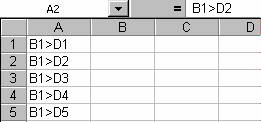
operatori pentru referinta la calcule
combina 2 referinte la celule intr-o singura celula compusa;
|
Operator |
Semnificatie |
|
|
domeniu produce o referinta la toate celulele dintre cele 2 referinte inclusiv |
|
Spatiu |
intersectie – produce o referinta la celulele comune celor 2 referinte sau o valoare de eroare # NULL! atunci cand cele 2 referinte nu au nimic comun |
|
|
uniune – produce o referinta care include cele 2 referinte |
Atunci cand intr-o formula complexa, Excel intalneste mai multe tipuri de operatori, vor fi evaluati intr-o anumita ordine ( aceasta ordine se numeste recedenta operatorilor).
|
Operator |
Prioritate |
|
: ; spatiu ; , ;- ; % ;^ ; * / ;- + ; & |
maxima minima |
2. Reguli pentru introducerea formulelor
Formulele se introduc in bara pentru formule sau direct in celula.
Intodeauna o formula incepe cu semnul =.
Se folosesc operatorii:, spatiu, ; , pentru a construi domenii de referinta la celule si domenii de celule.
3. Formule pentru tablouri (formule matrice )
sunt formule cu valori multiple
spre deosebire de formulele obisnuite care produc o singura valoare ca rezultat, formulele pentru tablouri pot produce mai multe valori ca rezultat
folosirea formulelor pentru tablouri este avantajoasa in cazul in care avem de introdus mai multe formule identice intr-un domeniu de celule
= A1+B1 o formula obisnuita din care rezulta un singur rezultat
|
o formula matrice ce se recunoaste dupa acolade si rezulta 4 rezultate ( de la 4 adunari ).
4. Introducerea formulelor pentru tablouri
Se selecteaza domeniul in care se introduce formula.
Se introduce formula, se apasa combinatia CTRL + SHIFT + ENTER.
Excel introduce automat formula intre acolade si o introduce in toate celulele domeniului selectat.
5. Valori de eroare ale programului Excel
|
EROARE |
SEMNIFICATIE |
|
# DIV / 0 ! |
formula efectueaza o impartire la 0 (zero ); se cauta daca referintele de celule contin valori nule sau 0; |
|
# N / A |
apare in cazul in care nu se introduc valori valide aceasta eroare avertizeaza ca nu au fost introduse toate valorile necesare |
|
# NUME ? |
trebuie verificat daca numele functiei este scris corect; nu se utilizeaza blank intre numele functiei si paranteza stanga; se verifica daca exista text fara a fi inclus intre “.” deoarece Excel il va considera ca fiind nume ; verificati daca nu s-a folosit un nume incorect sau inexistent in foaia de calcul; Excel nu recunoaste un nume. |
|
# NULL ! |
formula specifica 2 zone care nu se intersecteaza se verifica daca referintele de celula au fost introduse corect |
|
# NUM ! |
formula are probleme cu un numar ; se verifica daca argumentul numeric se gaseste in afara domeniului de definire |
|
# REF ! |
referinta de celula este incorecta ; se verifica daca s-au sters celule, linii sau coloane utilizate de formula respectiva |
|
# VALUE ! |
- valoarea nu este de tipul corespunzator argumentului sau o operatie de intersectie in care domeniile nu se intersecteaza. |
![]()
6. Utilizarea modulului FUNCTION WIZARD
butonul Function Wizard fx se afla in bara pentru formule
cu el se poate insera o functie si argumentele sale
Etape :
se selecteaza celula ce va contine functia ;
din meniul INSERT FUNCTION sau se activeaza butonul F.W. din bara pentru formule;
se afiseaza prima din cele 2 ferestre de dialog ale asistentului F.W.
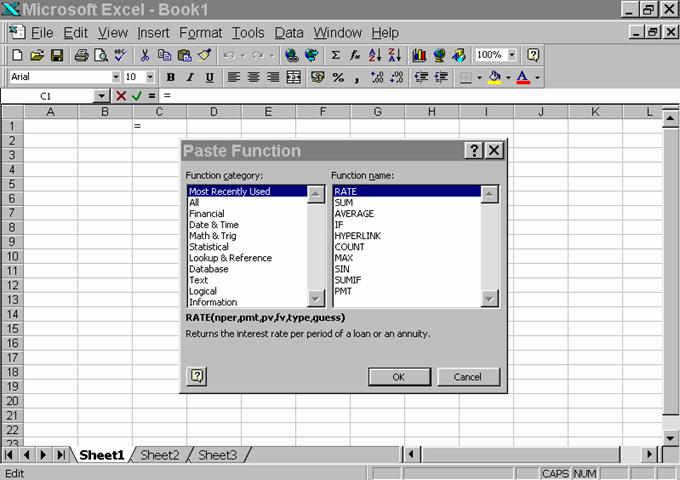
Din caseta Function Category – se selecteaza tipul functiei. Acestea realizeaza gruparea functiilor intr-un numar mic de elemente.
Daca nu sti sigur de categoria in care se afla functia cautata se selecteaza unul din elementele:
Most Recently Used –cel mai recent utilizate sau All.
In caseta Function name –se selscteaza functia dorita.
Modul de utilizare a functiei selectate este afisat in partea inferioara a acestei casete de dialog.
Dupa ce s-a ales functia, se alege butonul INSERT.
In cea de-a 2-a fereastra de dialog, se introduc valorile pentru argumentele functiei in casetele corespunzatoare.
aici se pot introduce referinte de celule sau se poate realiza indicarea de domenii cu mouse ;
la selectare fiecarei casete de text se afiseaza descrierea acelui argument;
alegeti butonul BACK pentru a va reintoarce in prima caseta de dialog unde se pot face corectii;
se alege butonul FINISH pentru a iesi;
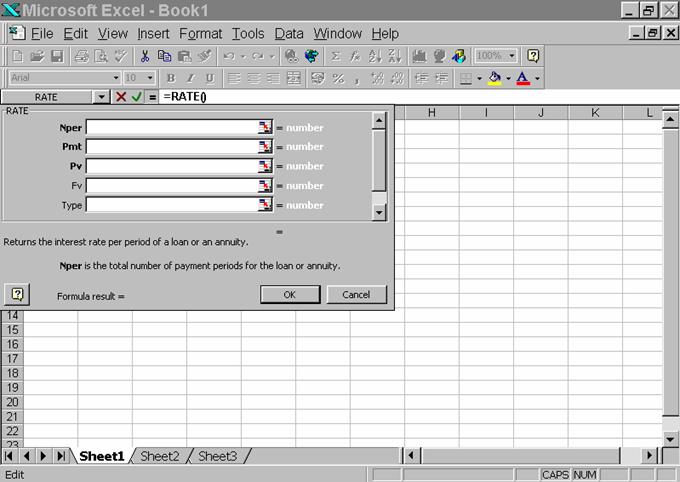
exista posibilitatea anularii
operatiei prin butonul CANCEL.
7. Obtinerea totalurilor
Pentru a obtine totalul valorilor dintr-un rand sau o coloana:
se selecteaza o celula adiacenta randului sau coloanei;
se actioneaza butonul AUTOSUM S
acesta introduce caracterul “egal” si functia SUM pentru celulele randului sau coloanei si incadreaza celule cu un chenar de linie punctata.
pentru a confirma introducerea formulei se apasa ENTER.
Pentru totalizarea valorilor din mai multe randuri sau coloane:
selectam domeniul de celule care contine valorile de insumat sau domeniul de celule care vor memora formulele de insumare;
activam S si se introduc formule cu functia SUM in primul rand liber al subdomeniului cu valori sau in prima coloana libera din dreapta domeniului cu valori.
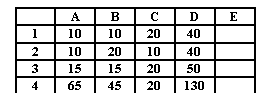
Pentru totalizarea valorilor dintr-un domeniu de celule pe randuri si coloane simultan:
se selecteaza domeniul de celule care contine valorile de insumat si domeniul de celule goale in care vor fi memorate formulele de insumarepe randuri si coloane.
actionam butonul S si EXCEL introduce formule cu functia SUM in randul liber de sub domeniul cu valori si in coloana libera la dreapta domeniului cu valori;
butonul AUTOSUM nu apare in bara cu scule, VIEW TOOLBARS click pe CUSTOMIZE .
Din caseta BUTTONS butonul S AUTOSUM si se realizeaza tinand apasat BPM pe bara de instrumente standard. Se inchide cu butonul CLOSE.
| Contact |- ia legatura cu noi -| | |
| Adauga document |- pune-ti documente online -| | |
| Termeni & conditii de utilizare |- politica de cookies si de confidentialitate -| | |
| Copyright © |- 2025 - Toate drepturile rezervate -| |
|
|
||||||||||||||||||||||||
|
||||||||||||||||||||||||
|
||||||||||||||||||||||||
Referate pe aceeasi tema | ||||||||||||||||||||||||
|
| ||||||||||||||||||||||||
|
||||||||||||||||||||||||
|
|
||||||||||||||||||||||||








